ULANGAN HARIAN DENGAN MENGIRIM SMS
Ulangan harian yang pilihan jawabannya berupa pilihan ganda dapat
dijawab dengan mengirim SMS ke hape gurunya. Cara ini terasa lebih
praktis dan hasilnya cepat diketahui oleh siswa. Tidak memerlukan
pengetahuan bahasa pemrograman. Hasil sms yang masuk ke hape diekspor,
lalu Excel mengmipornya dan melakukan pengoreksian sekaligus analisis
butir soal. Enak to…manteb to….
Peralatan yang diperlukan hanyalah handphone yang terkoneksi dengan PC. Jangan lupa wedang kopi dan camilan untuk cagak lek. Pada kesempatan ini saya menggunakan Nokia Pcsuite, karena hape saya nokia. Jika hape Anda merk lain gunakan pscuite yang sesuai.
Sebenarnya ini lebih tepat disebut keluhan tidak mengerti bahasa pemrograman tapi ngeyel. Oleh karena itu dengan dipostingnya kasus ini semoga ada yang membetulkan dan mengajari saya bagaimana cara yang benar menggunakan SMS GATEWAY. Ya paling tidak mengirimi sofware sms gateaway beserta tutorialnya.
Handphone terkoneksi dengan komputer menggunakan kabel data
Buka kotak sms – blok sms yang akan diekspor – file – export – muncul pilihan save As- tentukan folder sasaran – beri nama pada file name – OK

Mengimpor data sms : buka/aktifkan excel 2003
Data – import external data –

Next
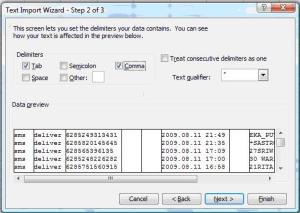
Next (comma)

Finish

OK (menentukan sel awal )

Pada sheet2 kopikan/ketik daftar nama siswa sejumlah peserta tes

Mendefinisikan tabel nama siswa :
Blok tabel siswa – Insert – name – define – (pada kota worksheet name ) ketik nama tabel OK

Jika terdapat beberapa kelas, kelas yang yang lain dapat dilekatkan di kolom bawahnya,
Pada contoh ini ada 2 kelas, ipa1 dan ipa2. tabelnya saya beri nama ipa1 dan ipa2 ( untuk memberi nama tabel kedua caranya sama.
Kembali ke sheet1 : menambah 4 baris untuk keperluan judul dll
Caranya : blok H1:H4 – insert row (format sms yang akan dianalisis berada di sel G5)
Format jawaban sms yang dikirim adalah :
XXYYYYYYY*12345*678910*……20*dst( 20 adalah nomor soal terakhir)
Contoh : 05AGUSTINA*ACDEB*CDDDA*BCCBA*ABCBC*
Ket : XX adalah nomor urut siswa sesuai absen
YYYYYY adalah nama siswa (tidak harus ditulis lengkap)
*12345 adalah jawaban siswa, tanda * untuk membatasi setiap 5 jawaban
Jika siswa tidak memilih jawaban yang tersedia diminta untuk menulis huruf X, sehingga jumlah jawaban antara tanda * tetap berjumlah 5
Rumus Excel yang digunakan adalah =LEN, MID, &, VLOOKUP, IF, VALUE, LEFT , COUNTIF dan SUM
Keterangan penggunaan rumus G5 sebagai asumsi tempat sel berisi sms
LEN menghitung panjang nomor dan nama (XXYYYYYYY) disini penulisan nama tidak dibatasi, =LEN(G5)-25
Angka 25 adalah jumlah jawaban ditambah tanda * sebanyak 5
LEFT mengambil dua karakter dari kiri, untuk mengambil XX
=LEFT(G5,2) namun ini hasilnya masih label agar berubah menjadi number
=VALUE(LEFT(G5,2))
VLOOKUP untuk menampilkan nama siswa sesuai tabel nama siswa yang dibuat pada sheet2, tabel telah diberi nama IPA1
=VLOOKUP(J5,IPA1,3)
contoh file excelnya dapat diunduh di sini, atau di kota boxnet
Peralatan yang diperlukan hanyalah handphone yang terkoneksi dengan PC. Jangan lupa wedang kopi dan camilan untuk cagak lek. Pada kesempatan ini saya menggunakan Nokia Pcsuite, karena hape saya nokia. Jika hape Anda merk lain gunakan pscuite yang sesuai.
Sebenarnya ini lebih tepat disebut keluhan tidak mengerti bahasa pemrograman tapi ngeyel. Oleh karena itu dengan dipostingnya kasus ini semoga ada yang membetulkan dan mengajari saya bagaimana cara yang benar menggunakan SMS GATEWAY. Ya paling tidak mengirimi sofware sms gateaway beserta tutorialnya.
Handphone terkoneksi dengan komputer menggunakan kabel data
Buka kotak sms – blok sms yang akan diekspor – file – export – muncul pilihan save As- tentukan folder sasaran – beri nama pada file name – OK

Mengimpor data sms : buka/aktifkan excel 2003
Data – import external data –

Next
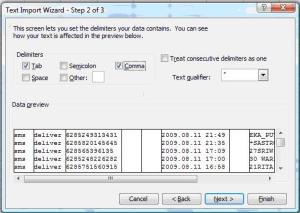
Next (comma)

Finish

OK (menentukan sel awal )

Pada sheet2 kopikan/ketik daftar nama siswa sejumlah peserta tes

Mendefinisikan tabel nama siswa :
Blok tabel siswa – Insert – name – define – (pada kota worksheet name ) ketik nama tabel OK

Jika terdapat beberapa kelas, kelas yang yang lain dapat dilekatkan di kolom bawahnya,
Pada contoh ini ada 2 kelas, ipa1 dan ipa2. tabelnya saya beri nama ipa1 dan ipa2 ( untuk memberi nama tabel kedua caranya sama.
Kembali ke sheet1 : menambah 4 baris untuk keperluan judul dll
Caranya : blok H1:H4 – insert row (format sms yang akan dianalisis berada di sel G5)
Format jawaban sms yang dikirim adalah :
XXYYYYYYY*12345*678910*……20*dst( 20 adalah nomor soal terakhir)
Contoh : 05AGUSTINA*ACDEB*CDDDA*BCCBA*ABCBC*
Ket : XX adalah nomor urut siswa sesuai absen
YYYYYY adalah nama siswa (tidak harus ditulis lengkap)
*12345 adalah jawaban siswa, tanda * untuk membatasi setiap 5 jawaban
Jika siswa tidak memilih jawaban yang tersedia diminta untuk menulis huruf X, sehingga jumlah jawaban antara tanda * tetap berjumlah 5
Rumus Excel yang digunakan adalah =LEN, MID, &, VLOOKUP, IF, VALUE, LEFT , COUNTIF dan SUM
Keterangan penggunaan rumus G5 sebagai asumsi tempat sel berisi sms
LEN menghitung panjang nomor dan nama (XXYYYYYYY) disini penulisan nama tidak dibatasi, =LEN(G5)-25
Angka 25 adalah jumlah jawaban ditambah tanda * sebanyak 5
LEFT mengambil dua karakter dari kiri, untuk mengambil XX
=LEFT(G5,2) namun ini hasilnya masih label agar berubah menjadi number
=VALUE(LEFT(G5,2))
VLOOKUP untuk menampilkan nama siswa sesuai tabel nama siswa yang dibuat pada sheet2, tabel telah diberi nama IPA1
=VLOOKUP(J5,IPA1,3)
contoh file excelnya dapat diunduh di sini, atau di kota boxnet



Post a Comment